Når det kommer til styring af medier på Linux, derer mange forskellige valg som lokale mediehåndteringsværktøjer som Kodi og OSMC og serverbaserede værktøjer som Mediatomb. Det er tilstrækkeligt at sige, der er ingen mangel på værktøjer til styring af dine medier på Linux. Plex Media-server er måske en af de mest populære løsninger til styring af medier. Det er et proprietært, gratis mediecenter, der kan køre som en dedikeret medieserver på Linux, Windows, Mac og endda BSD. Plex har support til serveroperativsystemer, men mange mennesker bruger softwaren på traditionelle computere, såsom Linux-pc'er. I denne tutorial vil vi gennemgå, hvordan man opsætter Plex Media-serveren på Linux, tilføjer medier, og hvordan man interagerer med Plex.
SPOILER ALERT: Rul ned og se videostudiet i slutningen af denne artikel.
Den version af Linux, der er omfattet af denne tutorial, erUbuntu. Dette skyldes, at Ubuntu er den mest populære distribution af alle Linux-distributioner. Plex kan let installeres på andre Linux-distributioner. Se Plex-webstedet, når du downloader softwaren til de individuelle instruktioner.
Installer Plex Media Server på Linux
Desværre følger Plex ikke medindbygget softwarebutik i Ubuntu. Dette betyder, at du skal downloade en softwarepakke for at installere den. Gå til download-siden, og vælg “Linux” i rullemenuen. For 64-bit Ubuntu-brugere skal du vælge “Ubuntu 64-bit”. For 32-bit skal du vælge “Ubuntu 32-bit”.
Husk, at brugeren ved hver Plex-opdateringskal manuelt downloade Plex-pakken og installere den. Ikke interesseret i at gøre dette? Gå over til Plex-vidensbasen, og lær om, hvordan du tilføjer et depot til dit system til automatiske opdateringer.
Åbn en terminal, og gå ind i downloadkataloget med cd-kommandoen.
cd ~/Downloads
Installer derefter pakken med dpkg-værktøjet.
sudo dpkg -i *.deb

Nu hvor Plex er installeret på systemet, skal du genstarte pc'en. Dette vil sikre, at den installerede software stadig fungerer efter en genstart.
Bemærk: Vil du ikke installere med terminalen? Dobbeltklik på pakken, der skal installeres via softwarebutikken.
Konfigurer Plex på Linux
Åbn en webbrowser for at konfigurere Plex på Linuxog indlæse webgrænsefladen. Hvis du har installeret Plex på en server, der kører Ubuntu-server (eller Ubuntu-desktop), skal du finde ud af IP-adressen på serveren med ifconfig-kommandoen. Åbn derefter en IP-browser med IP-adressen for at besøge Plex-webUI: http: // ip-adresse: 32400 / web
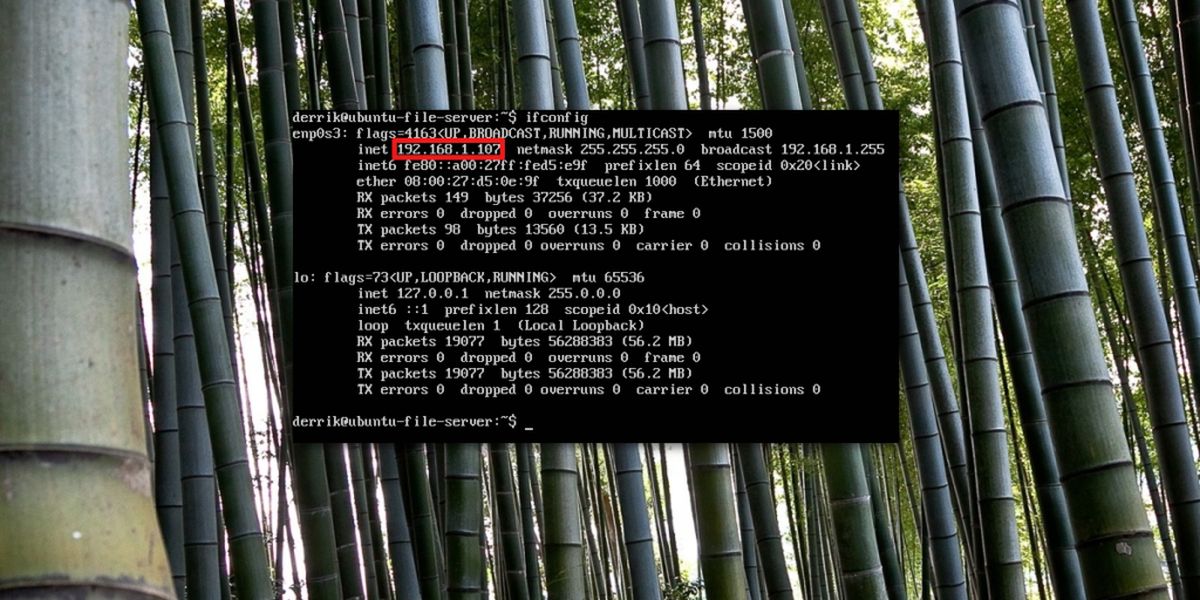
Hvis du er på en Ubuntu-desktop eller bærbar computer og bruger den som Plex-server, skal du åbne en webbrowser og besøge IP-adressen:
http://localhost:32400/web
Opret en Plex-konto. Dette gør det lettere at få adgang til serveren, da den binder til din konto. Efter tilmelding vises en Plex Pass-promp. Bare rolig, Plex kan bruges gratis. Luk prompten ved at klikke på X-knappen (eller tilmeld dig, hvis du ønsker det).
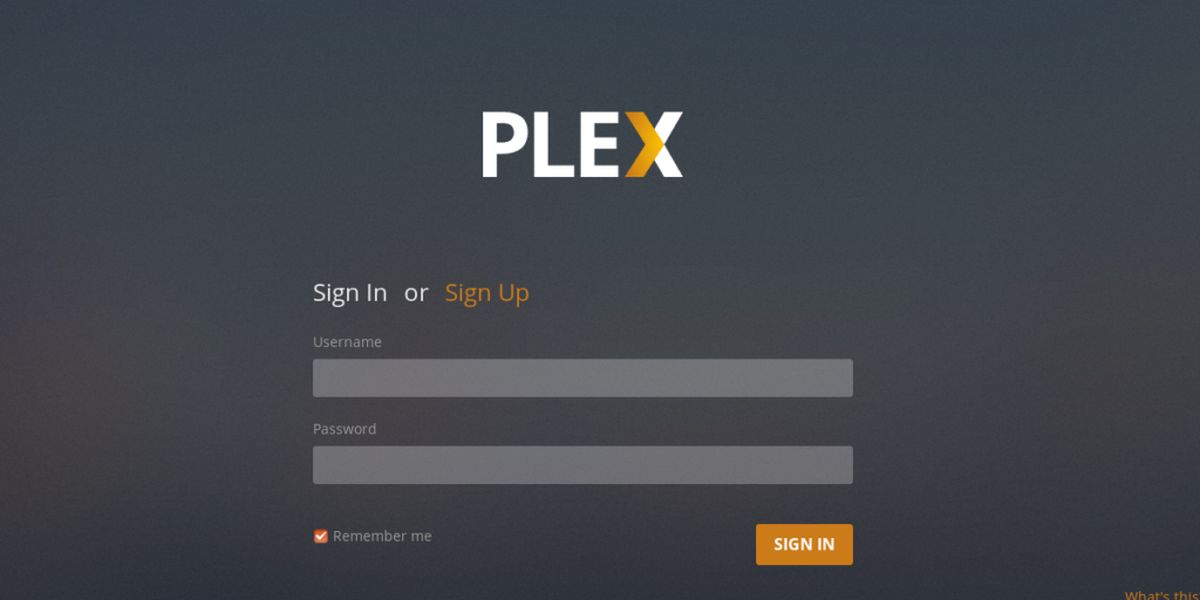
Plex webUI fører derefter brugeren gennem installationsprocessen. Det starter med at give Plex-serveren et kendt navn for lettere at genkende det på din Plex-konto.
Selvom det virker irriterende at tilmelde sig enHvis du har en til Plex-tjenesten, gør det lettere for slægtninge eller venner, der ikke er teknisk kyndige, at nemt få adgang til medier. Da tjenesten automatisk finder enheder på netværket, behøver ingen at tulle med det for at få det til at fungere.
Tilføjelse af medier
Når du har installeret Plex medieserver på Linux,næste trin er at tilføje nogle medier. I webUI skal du klikke på knappen "Tilføj bibliotek". Vælg derefter den type mediebibliotek, du vil tilføje. Husk, at Plex giver brugerne mulighed for at organisere medier i billeder, musik, film og tv-shows.
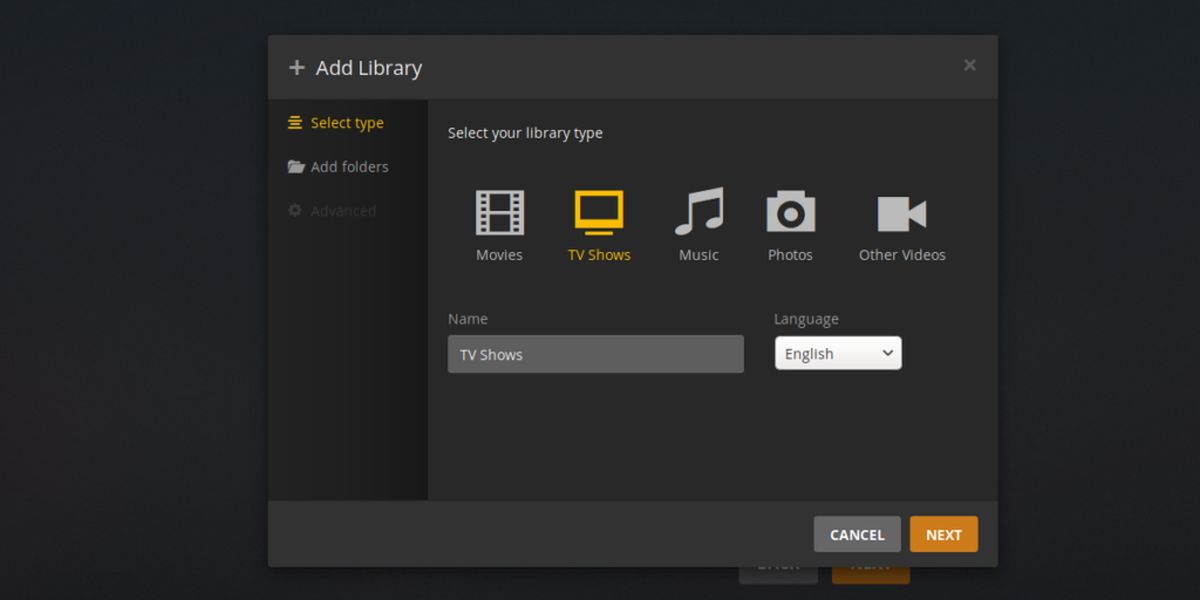
Vælg en type bibliotek, og indtast derefter placeringen af filerne i menuen. Når du er færdig, skal du vælge "Udført" for at afslutte guiden.
Hvor skal man bruge Plex?
Plex kan bruges på enhver pc, spilkonsol ellermobilenhed, der er på det samme netværk som Linux-pc'en, der er vært for serveren og medierne. For at få adgang til dit Plex-bibliotek via enhver enhed i webbrowseren er alt det, der kræves, IP-adressen. For at finde serverens IP-adresse skal du se afsnittet ifconfig ovenfor.
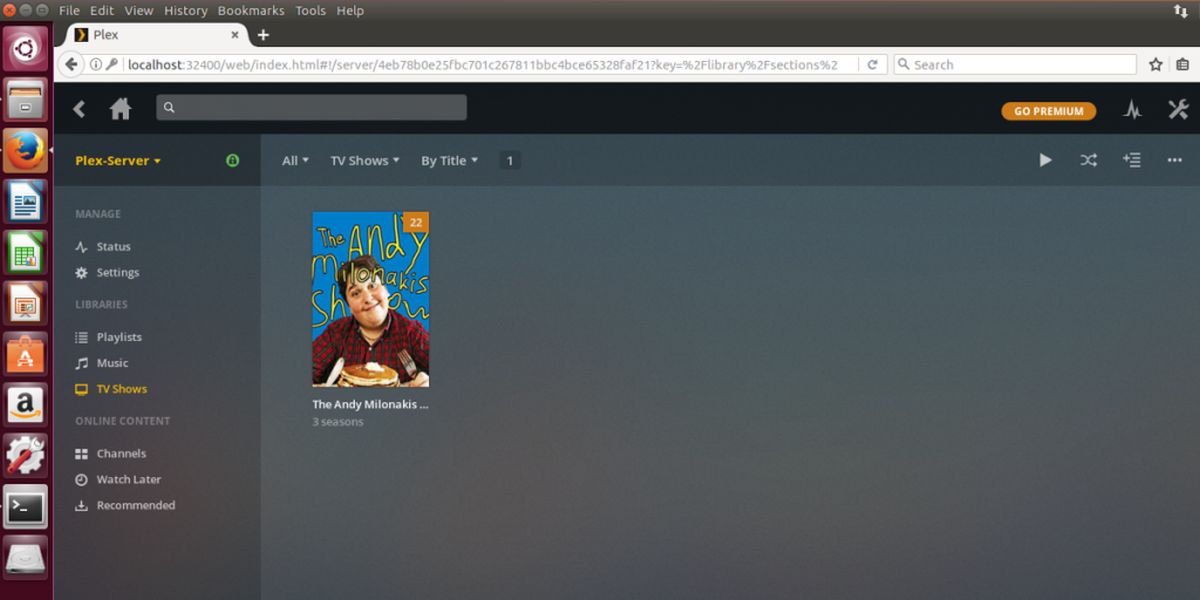
Alternativt kan Plex automatisk finde nogenserver og giver dig adgang, så længe brugeren logger på med en Plex-konto. Når du er logget ind, registrerer Plex automatisk en server på netværket og beder brugeren om at binde Plex-medieserveren til kontoen.
Vil du ikke se Plex via en webbrowser? Download en understøttet Plex-app! Her er de understøttede platforme.
Understøttede visning af apps til Plex:
- iOS
- Android
- Windows telefon
- Roku
- Apple TV
- Nvidia Shield
- Android TV
- Xbox One
- Playstation 4
- Amazon Fire TV
- Chromecast
- Playstation 3
- Xbox 360
- Forskellige smarte tv'er
Lær mere om de enheder, der understøtter Plex her.
Konklusion
Når det kommer til styring af medier på Linux, derbestemt mangler der ingen muligheder, og det gør det vanskeligt at skille sig ud. Heldigvis har Plex ikke en meget hård tid på at skille sig ud på grund af hvor meget den har at tilbyde. Med Plex får brugerne masser af funktioner og muligheden for at se deres medier på alt fra smartphones, tablets, TV-sticks som Chromecast, webbrowser og endda spilkonsoller.
Hvis du har mange medier at administrere og er en Linux-bruger, er det tid til alvorligt at overveje Plex.













Kommentarer